Современные требования к персональным компьютерам неуклонно возрастают. Ежедневные вызовы в виде игр с могучей графикой, фильмов новых сверх четких форматов требуют от пользователя принятия оперативных решений. Не каждый может позволить себе покупать новое «железо» каждые полгода.
Однако, есть программный выход не требующий обновления начинки ПК или полной его замены. Воспользовавшись специализированным софтом можно грамотно разогнать GPU и CPU. Для разгона процессоров AMD сам производитель разработал программу AMD OverDrive. Для разгона новых процессоров Ryzen можно использовать Ryzen Master, но для процессоров, выпущенных ранее остается эта утилита. В этой статье мы рассмотрим как пользоваться AMD Overdrive.
Системные требования
Прежде чем устанавливать программу на свой ПК необходимо убедиться, что на материнской плате установлен один из следующих чипсетов для процессоров AMD:
- AMD 770;
- AMD 780G;
- AMD 785G;
- AMD 790FX/790GX/790X;
- AMD 890FX/890G/890GX;
- AMD 970;
- AMD 990FX/990X;
- AMD A75;
- AMD A85X;
- AMD Hudson-D3.
Утилита не работает с чипсетами AMD 780V, AMD 760G, AMD 740G, а также с более ранними версиями чипсетов, например 690G и другими. Таким образом, поддерживаемые процессоры amd overdrive относятся к поколениям сокетов AM3 и AM3+, а также частично AM2+ и FM1/2. Если установленный на материнской плате чипсет в указанном списке отсутствует, воспользоваться программой будет невозможно по техническим причинам. Далее, рекомендуется произвести в BIOS несложные настройки путем отключения некоторых функций:
Разгон процессора AMD [AMD Overdrive]
- Cool’n’Quiet — если мощность разгона будет приближаться к 4000 MHz;
- C1E (может называться Enhanced Halt State);
- Spread Spectrum;
- Smart CPU Fan Control.
Всем перечисленным в списке параметрам задается значение – Disable. Некоторые из этих функций в активном состоянии могут помешать AMD OverDrive «увидеть» процессор или вовсе помешать его разгону. Стоит напомнить, что выполнять все описанные действия необходимо тщательно все обдумав. Только полная уверенность в своих действиях позволит избежать фатальных последствий.
Установка AMD Overdrive
Сначала вам необходимо скачать установщик утилиты. На официальном сайте его уже не найти, потому что для новых процессоров AMD рекомендует использовать Ryzen Master, а старые, по видимому, их уже не интересуют. Но скачать утилиту можно по этой ссылке.
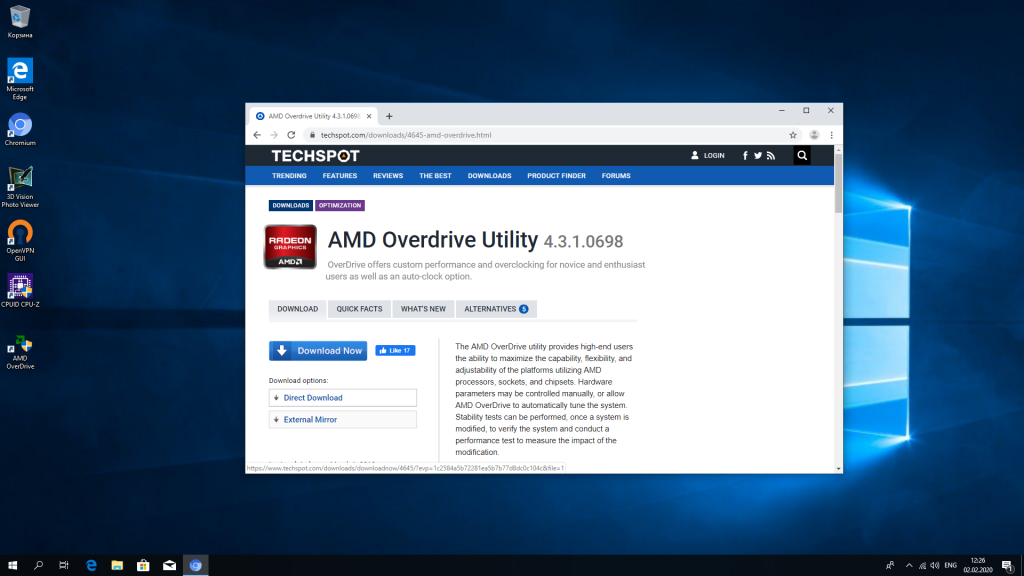
Закачивать установщик настоятельно рекомендуется только с официального сайта. После загрузки запускается файл aod_setup_4.3.1.0698.exe, цифры в котором указывают на текущую версию программы. После запуска установочного файла появляется окошко приветствия:
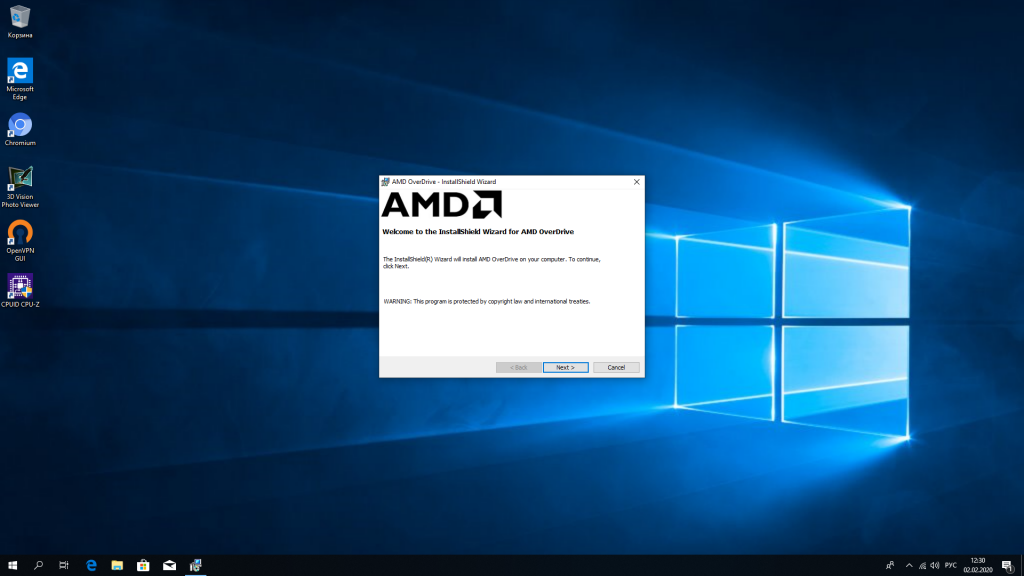
КАК РАЗОГНАТЬ ПРОЦЕССОР ПОД ИГРЫ | РАЗГОН ПРОЦЕССОРА INTEL/AMD (QUICK CPU 2023)
Далее нажмите клавишу – Next для перехода на окно с лицензионным соглашением:
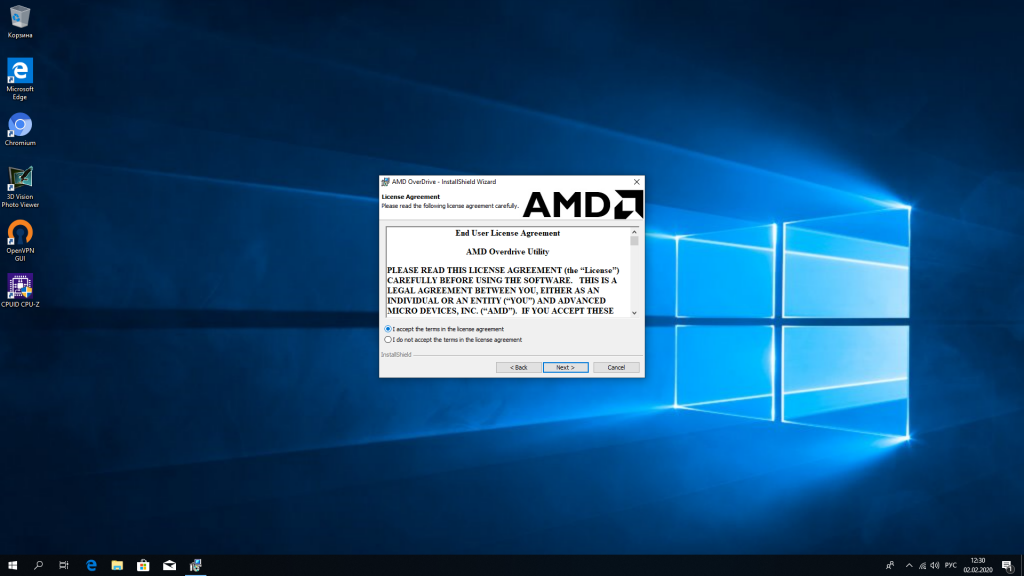
Верхней кнопкой дайте согласие на лицензионное соглашение и нажмите клавишу Next:
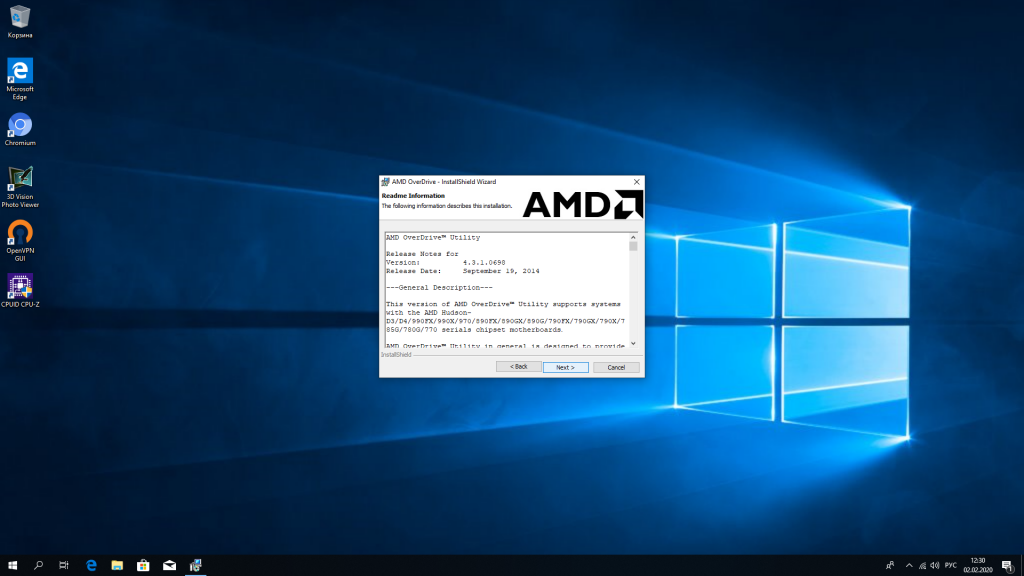
После этого появляется окно с текстом на английском в котором говорится о целях компании AMD, системных требованиях, поддерживаемых программой языках и описанием предыдущих версий. Можно не читать и жать клавишу Next.
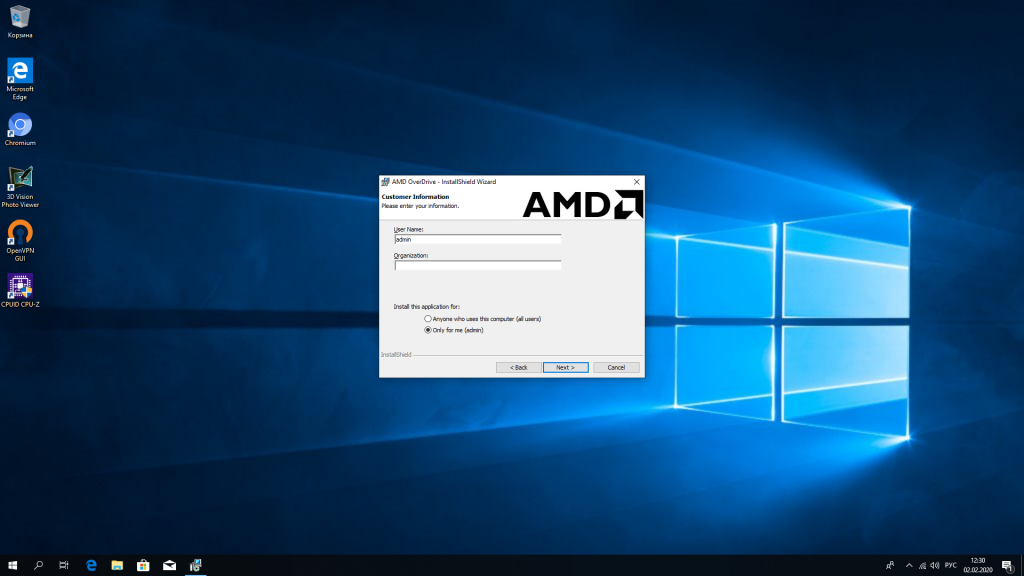
Открывается окно, в котором необходимо указать кто будет пользоваться устанавливаемой программой. Верхняя метка – все пользователи компьютера, нижняя – непосредственно устанавливающий. Учитывая, что программа требует очень вдумчивого отношения рекомендуется выбрать нижний вариант и указав название компании нажать Next.
Программа просит указать куда произвести установку. Если нет желания изменять директорию расположения, нажимается Next:
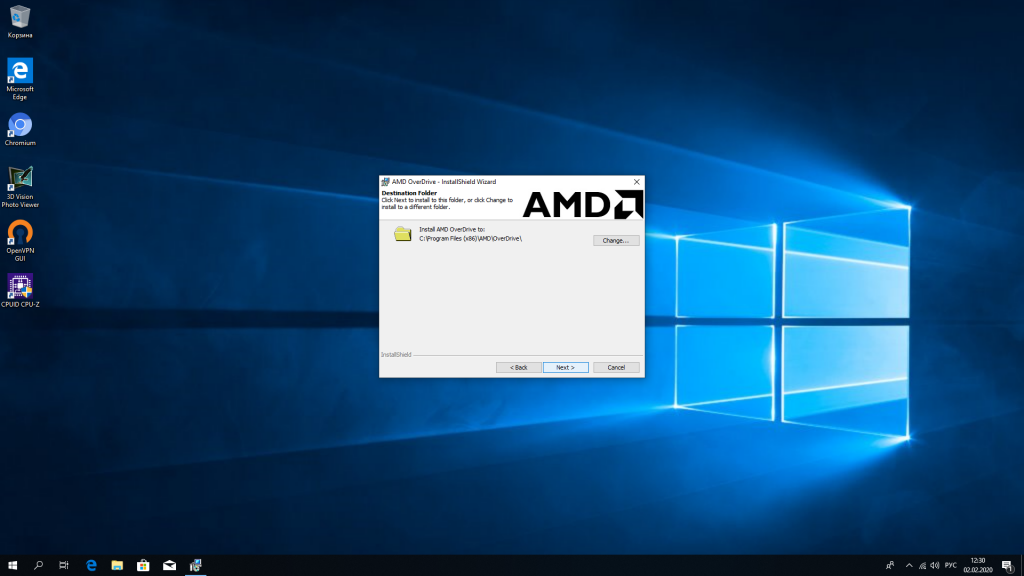
Следует вопрос о размещении ярлыка программы на рабочий стол, на который отмечается нажатием клавиши Yes и Next:
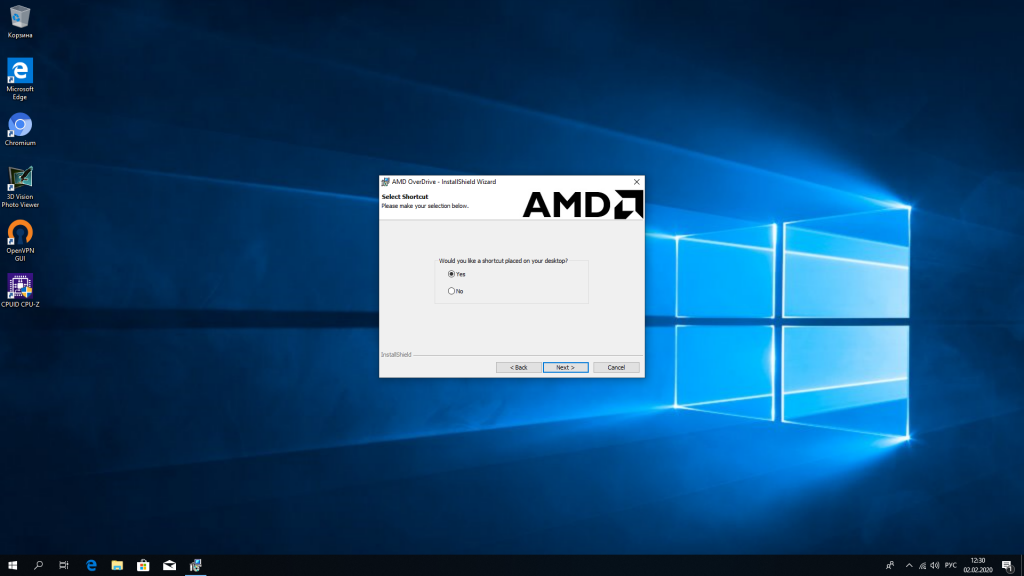
Опять стандартный вопрос все ли правильно было настроено и согласие на установку. Теперь нажимается клавиша Install:
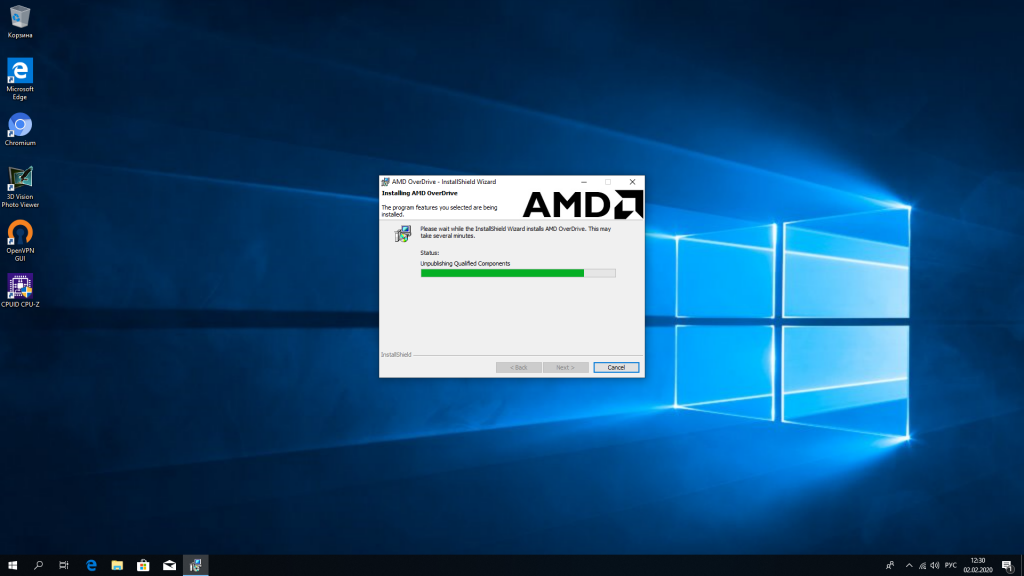
Далее следует дождаться пока установка AMD Overdrive завершится. После установки программа предложит включить поддержку Smart Profiles. Эта технология нужна для сохранения настроек между перезагрузками компьютера и применения индивидуальных настроек для определенных приложений.
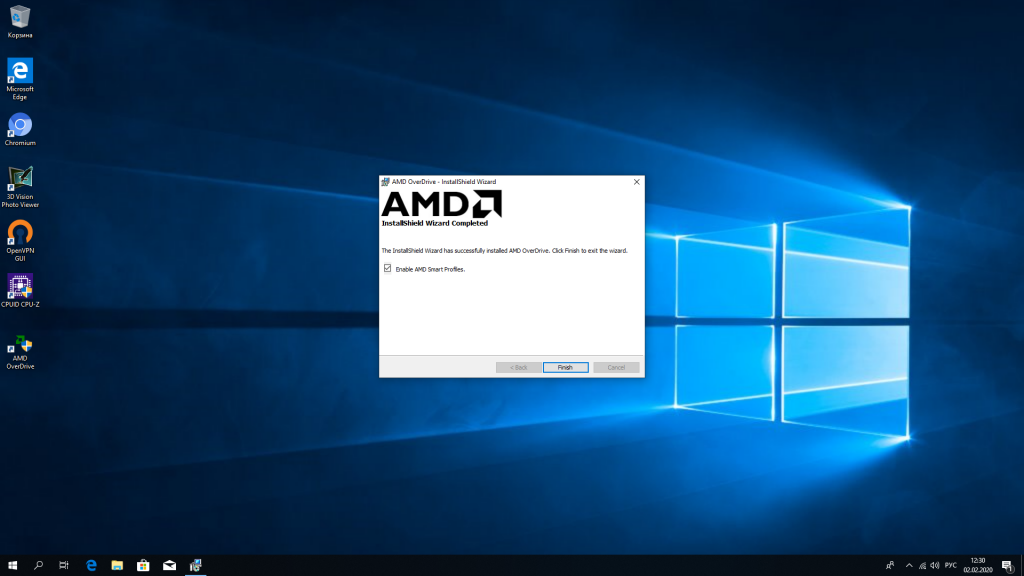
Когда установка AMD Overdrive будет завершена, надо перезагрузить компьютер.
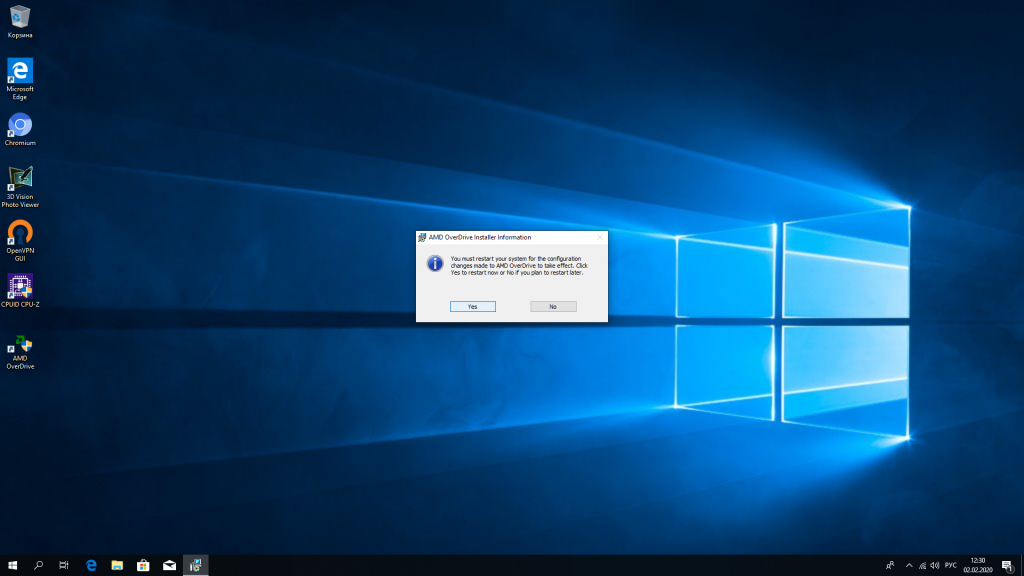
Как пользоваться AMD Overdrive
1. Интерфейс программы
Запуск установленной программы сопровождается следующим предупреждением:
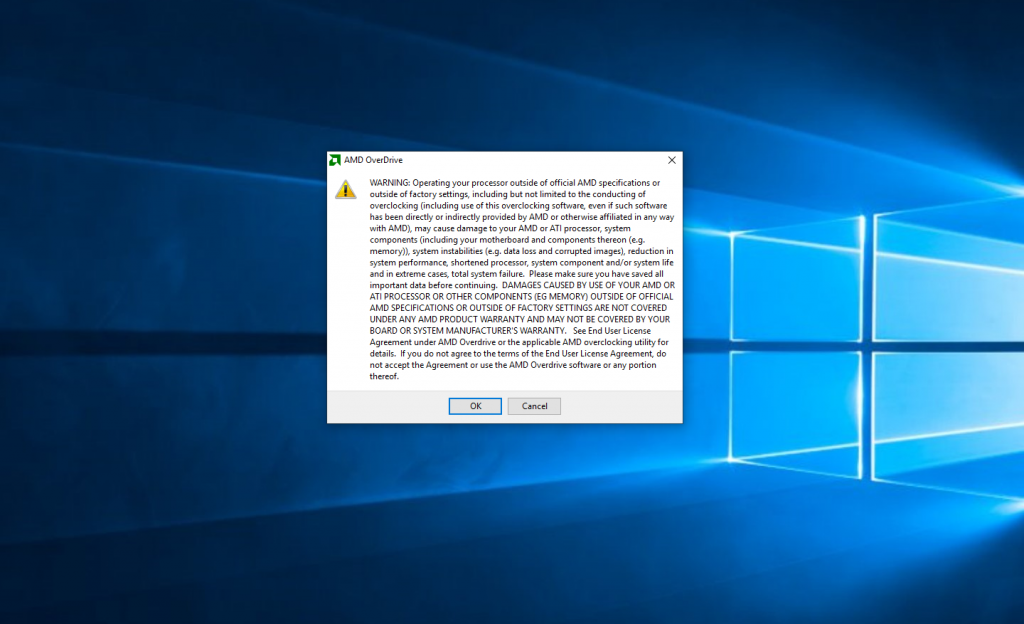
В целом здесь говорится о том, что AMD умывает руки если что-то пойдет не так. При работе с программой могут возникнуть серьезные проблемы как с самим процессором так и с оперативной памятью или материнской платой. Могут быть утеряны важные данные и настоятельно рекомендуется сделать их бекап.
После запуска программы она встречает пользователя окном следующего вида:
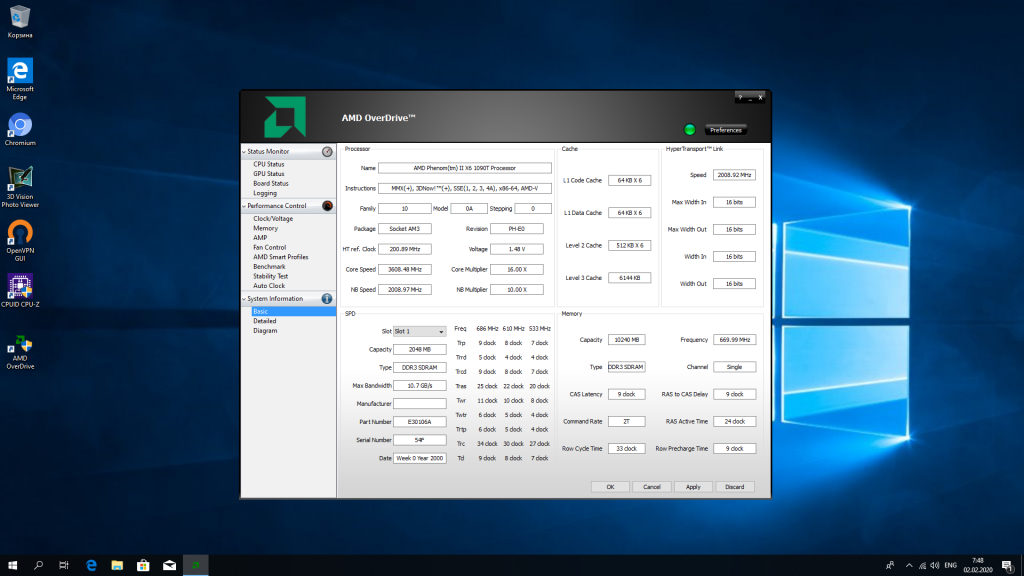
Здесь отображаются основные характеристики процессора и материнской платы. В левой части окна расположено меню, при помощи которого можно попадать в остальные разделы программы. Вот основные разделы:
- CPU Status — информация о текущем состоянии процессора, его частота, температура и напряжение.
- GPU Status — информация о состоянии видеокарты, работает только если ваша видеокарта от AMD.
- Board Status — информация о чипсете и материнской плате, напряжение, температура.
- Logging — история изменения температуры и напряжения.
- Clock/Voltage — настройка частоты и напряжения.
- Memory — настройка параметров памяти.
- AMP — профили разгона памяти (если поддерживается).
- Fan control — настройка частоты оборотов вентилятора.
- AMD Smart profiles — настройки параметров AMD Overdrive индивидуально для определенных программ.
- Benchmark — тест производительности системы.
- Stability Test — тест стабильности системы.
- Auto Clock — автоматический разгон.
- Basic — общая информация о вашей системе.
- Detailed — более детальная информация об оборудовании в виде списка.
2. Просмотр информации о системе
Чтобы посмотреть текущую температуру и частоту процессора кликните по пункту CPU Status:
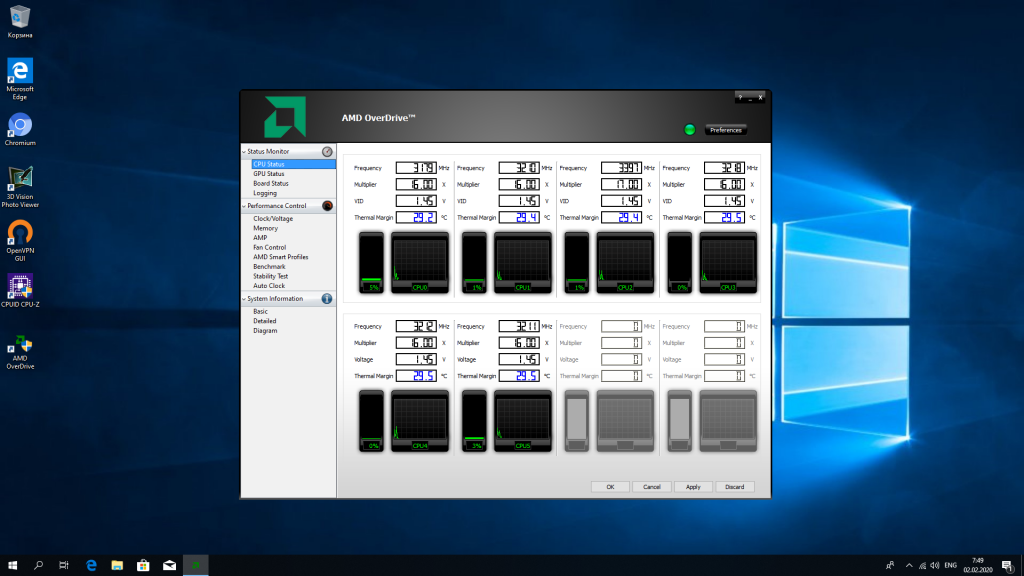
Важно убедится, что без разгона температура находится в пределах нормы и ваше охлаждение справляется со своей задачей. Если у вашего процессора без разгона температура выше 60 градусов, то на этом этапе стоит остановиться и улучшить охлаждение.
3. Разгон процессора
Для разгона процессора AMD Overdrive необходимо переключиться на вкладку Clock/Voltage.
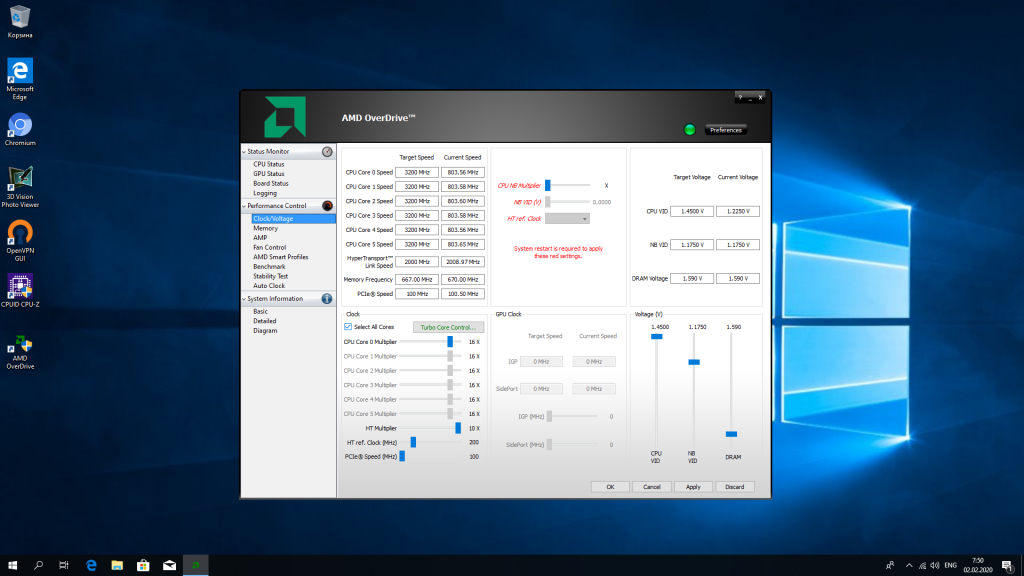
Настройки AMD Overdrive для увеличения частоты процессора будут выполнятся в блоке Clock. Для этого необходимо будет вести мониторинг частот. Отвечающий за эти параметры блок находится прямо над блоком Clock:

Прежде чем разгонять процессора надо отключить автоматическое увеличение частоты при изменении нагрузки Turbo Core иначе частота будет сама подстраиваться под нагрузку и не будет разгона. Сейчас сама программа не позволяет нам поднять множитель выше 18-ти. Для этого кликните по кнопке Turbo Core Control и в открывшемся окне снимите галочку Enable Turbo Core:
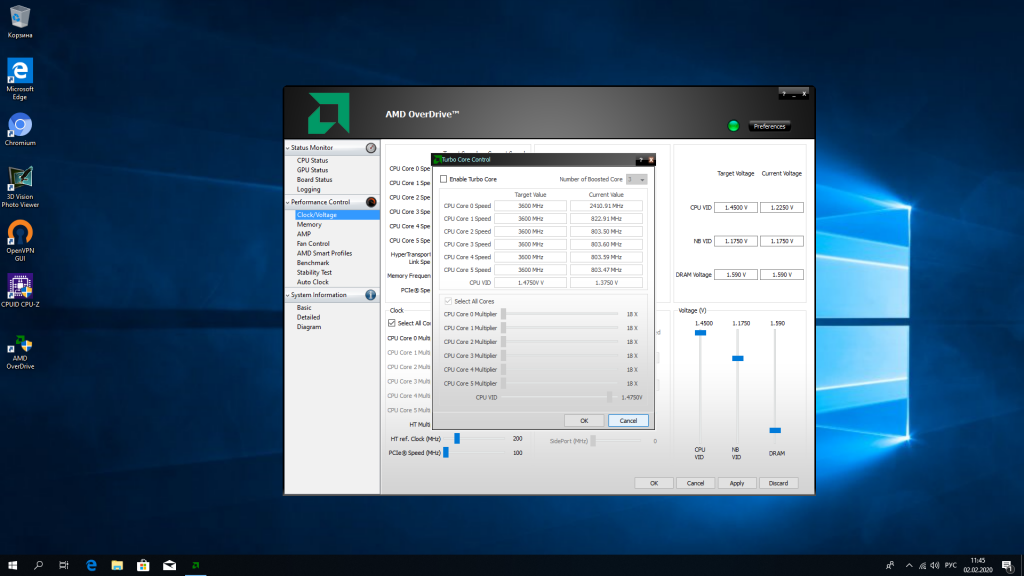
Затем нажмите Ок. Чтобы разогнать процессор мы будем изменять множитель частоты. Множитель это число на которое умножается базовая частота чтобы получить рабочую частоту процессора. Теперь можно увеличивать множитель намного дальше.
Вы можете разгонять сразу все ядра или делать это по одному. Я думаю, что новичкам будет проще разгонять все ядра за раз, а когда вы уже наберетесь немного опыта сможете настроить множитель для каждого ядра отдельно. По умолчанию галочка Select All Cores установлена, а значит если вы захотите разгонять ядра по отдельности надо будет её снять.
Теперь начинайте двигать ползунок множителя для первого ядра вправо. Все остальные ядра тоже будут подстраиваться под этот множитель. Не надо увеличивать значение множителя больше чем на 1-2 пункта за раз:
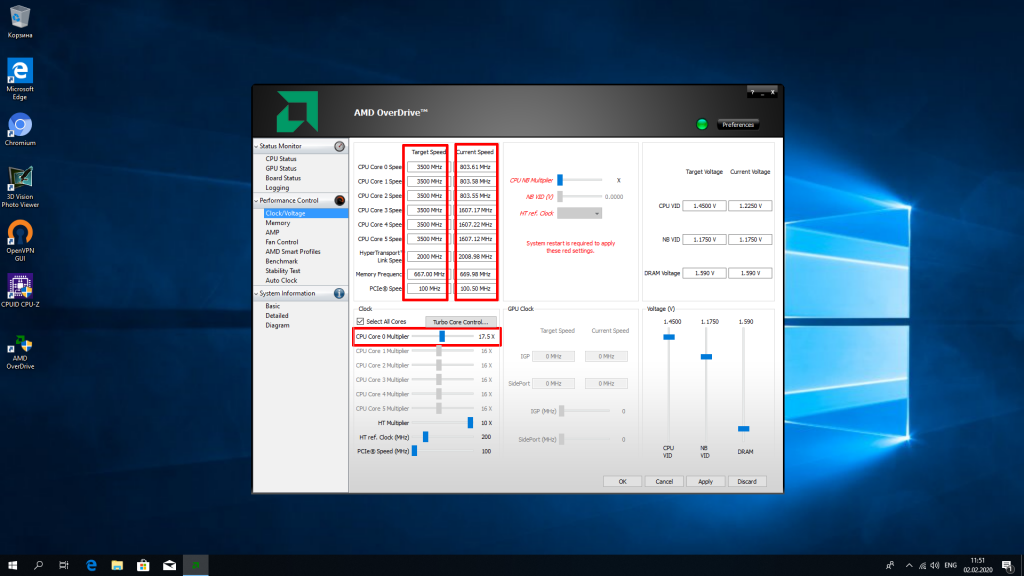
При этом надо контролировать частоту в верхнем блоке. Колонка Current отображает текущую частоту процессора, а колонка Target — ту, которую вы получите после разгона.
Например, здесь множитель по умолчанию был 16, я увеличил его до 18-ти и получу частоту 3600 МГц после применения настроек. Чтобы применить изменения нажмите кнопку Apply.
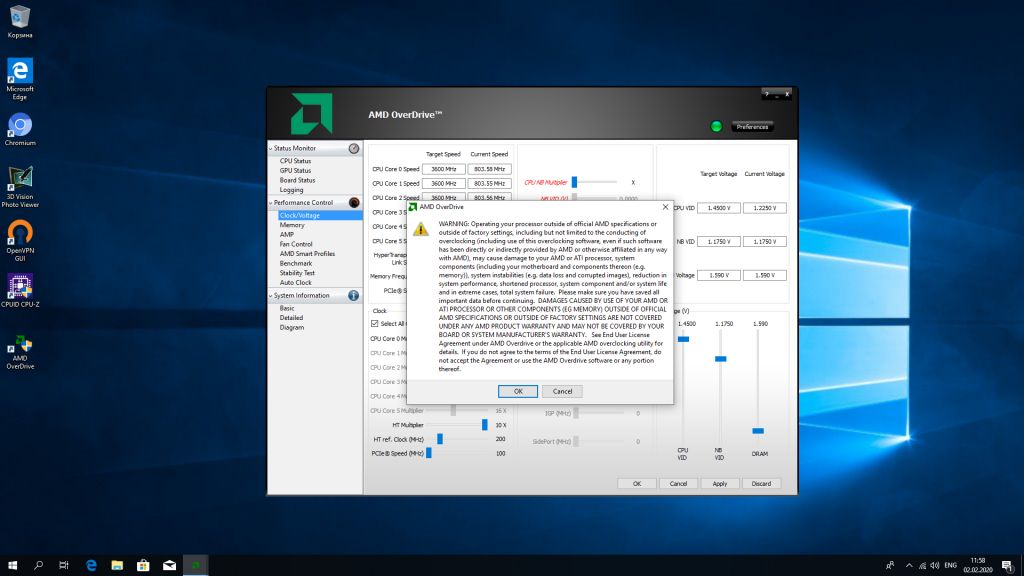
Перед применением настроек программа ещё раз спросит действительно ли вы хотите это сделать и предупредит о последствиях. На этом этапе разгон процессора amd overdrive завершен, далее обязательно проверьте стабильность работы системы прежде чем двигаться дальше.
4. Тестирование стабильности
После изменения частоты процессора надо убедится, что он работает стабильно. Это важно, потому что проблема может проявится не сразу, а, например, когда вы будете работать с важными данными. Вы можете запускать сторонние программы для тестирования стабильности, тяжелые игры или использовать внутренний тест программы.
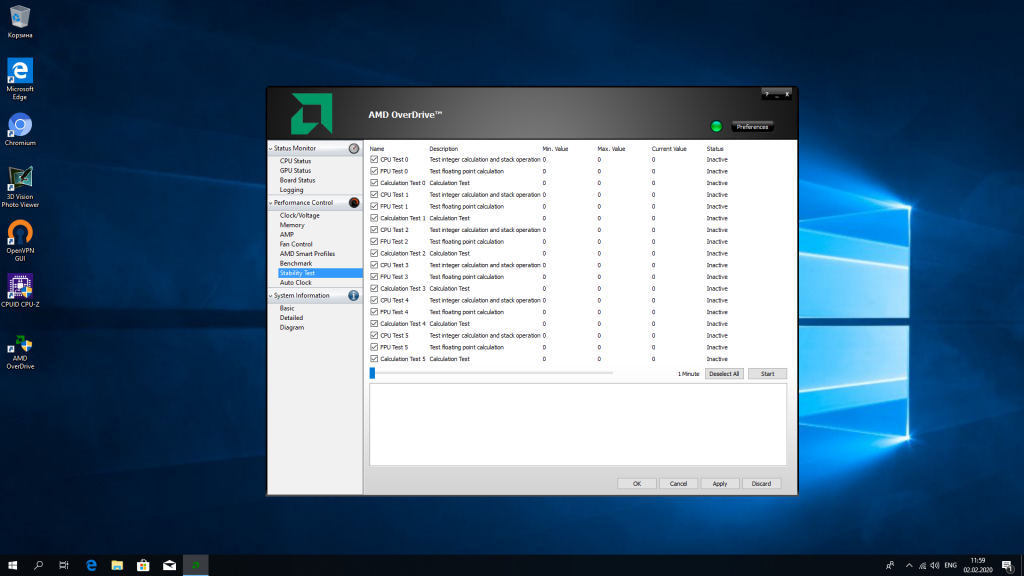
Для его запуска перейдите на вкладку Stability Test. Здесь надо выбрать модули тестирования, которые вы хотите запустить. Чтобы выбрать все модули нажмите Select All. Затем нажмите кнопку Start:
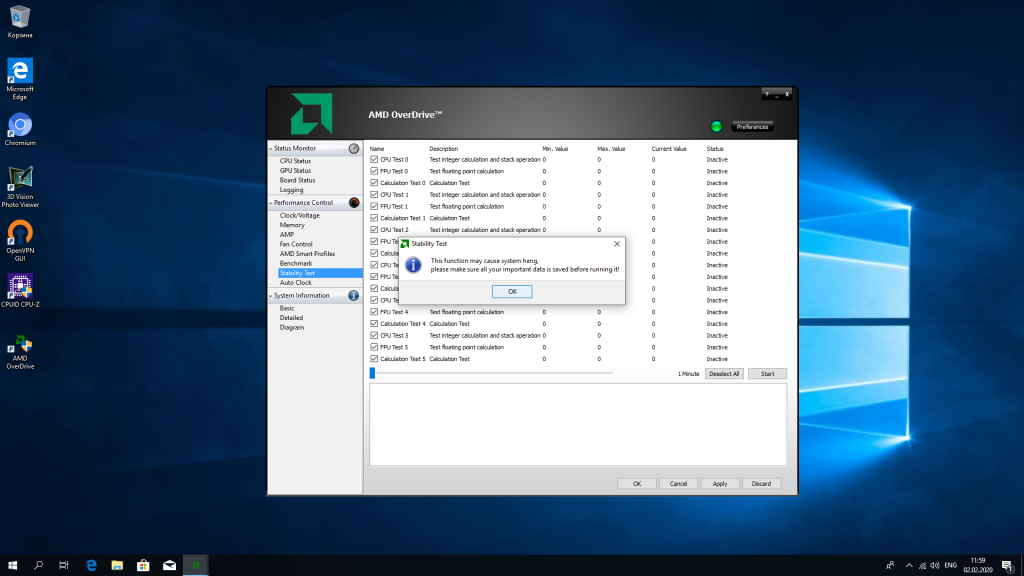
Программа предупредит вас о том, что тест может привести к выключению компьютера, поэтому следует сохранить все не сохраненные данные. Если тест прошел успешно, можно пытаться и дальше повышать частоту с помощью множителя, снова на 1-2 пункта. Если же компьютер выключился или вы получили синий экран, значит разгон AMD Overdrive не удался и следует вернуться к предыдущей рабочей частоте или поднять напряжение.
5. Настройка напряжения
После разгона процессора до высоких частот ему, вполне вероятно, не станет хватать напряжения. В такой ситуации программа сама сообщит о нехватке питания после нажатия кнопки Apply или компьютер просто выключится. С напряжением следует быть очень аккуратным. Более высокое напряжение стабилизирует разгон, но увеличивает выделение тепла и потребление энергии.
Для изменения напряжения используется столбик CPU VID его надо изменять особенно очень аккуратно, слишком высокое напряжение может повредить ваш процессор. Перед изменением следует поискать в интернете какое напряжение для вашего процессора безопасно. Меняйте значение на несколько 0,01 вольта, нажимайте кнопку Apply и снова выполняйте тест. Здесь стоит задача найти минимальное напряжение при котором процессор будет работать стабильно.
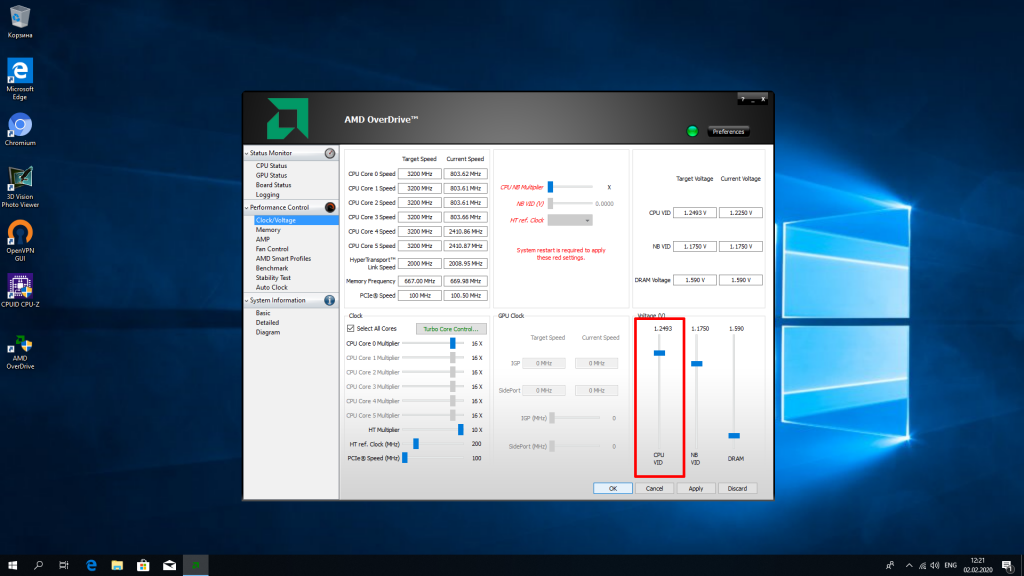
Возможности утилиты OverDrive не ограничиваются разгоном процессора. Программа позволяет работать и с другими слабыми компонентами. Можно разгонять память и контролировать работу вентиляторов что становится актуальным при повышении температуры компьютера после разгона.
Заключение
Теперь вы знаете как пользоваться amd overdrive для разгона процессора. В качестве заключения можно сказать что утилита AMD OverDrive позволяет разгонять компьютер даже пользователям, имеющим слабое представление о его работе и устройстве. Главное – аккуратность всех действий.
Небольшим минусом программы являлось то обстоятельство что поле перезагрузки системы все настройки «слетали» и приходилось все делать заново. Однако, в последних версиях разработчики AMD эту проблему решили. Теперь можно создавать пользовательские профили. Теперь, после загрузки системы и запуска программы вернуть все настройки можно в пару кликов.
Источник: te4h.ru
Как разогнать процессор AMD с помощью Ryzen Master
AMD предлагает бесплатную программу разгона под названием Ryzen Master, которая позволяет экспериментировать с разгоном процессора AMD Ryzen. Ryzen Master делает разгон намного проще, чем раньше.

Ryzen Master позволяет легко вернуться к настройкам по умолчанию, если что-то пойдёт не так. Вам все ещё нужны базовые знания о разгоне, но это хороший и лёгкий путь в мир разгона.
Что такое разгон процессора?
Разгон увеличивает тактовую частоту вашего процессора (измеряемую в мегагерцах или гигагерцах) сверх заявленных характеристик. Увеличение тактовой частоты заставляет ваш процессор работать быстрее, а это, в свою очередь, повышает производительность. Перед разгоном процессор необходимо разблокировать, а все процессоры AMD Ryzen по умолчанию разблокированы. Intel, для сравнения, делает только определённые модели своих процессоров разблокированными.
В наши дни разгон ЦП может показать улучшение общей производительности, а также может улучшить производительность при работе с интенсивным использованием ЦП. Что касается игр, это может улучшить или не улучшить ваш опыт, в зависимости от того, насколько сильно ваши любимые игры зависят от графического процессора.
Все процессоры имеют как минимум две заявленные тактовые частоты: базовую тактовую частоту и тактовую частоту при ускорении (бусте). Базовая частота — это самая высокая скорость, с которой ЦП будет работать для вычислительных задач лёгкой и средней интенсивности. Буст, турбо — это то, насколько выше он может увеличить скорость при большой нагрузке, например, во время игр или редактирования видео. Цель любого разгона — выйти за рамки турбо скорости.
Если мы посмотрим на Ryzen 5 2600 (процессор, который мы будем использовать в качестве примера в этой статье), мы увидим на сайте AMD, что он имеет базовую частоту 3,4 ГГц и максимальную частоту буста 3,9 ГГц. Если бы мы смотрели на процессоры Intel, эти показатели можно было бы назвать «базовой частотой процессора» и «максимальной турбо-частотой».
Что вам понадобится
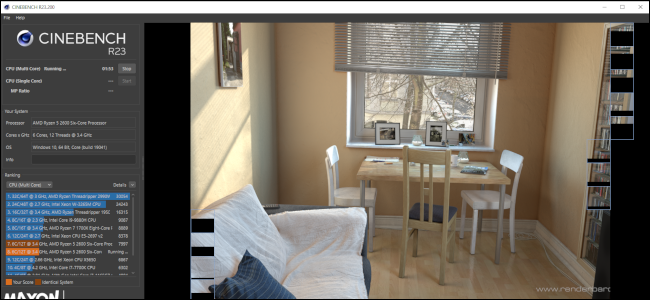
Cinenbench R23 выполняет тест рендеринга.
Использование Ryzen Master сильно отличается от использования традиционного разгона, установленного в BIOS. С Ryzen Master, если вы перезагружаете ПК, разгон прекращается, и ЦП возвращается к настройкам по умолчанию. Однако не стоит бояться, так как снова активировать разгон так же просто, как нажать кнопку. Преимущество этого заключается в том, что вы можете настроить свой компьютер на разгон для игр или других интенсивных задач, а затем на остальное время вернуть его к стандартным настройкам, чтобы избежать износа.
Предупреждение: хотя с Ryzen Master это немного проще, разгон по-прежнему может повредить вашу систему и аннулировать вашу гарантию. Если вы хорошо разбираетесь в разгоне, риск разумный, но полностью исключить его невозможно. Считайте себя предупрежденным. Добавим также, что эти инструкции предназначены для типичных настольных ПК.
Не рекомендуется разгонять ноутбук или компактный настольный компьютер. В них гораздо сложнее обеспечить хорошее охлаждение и, на самом деле, многие ноутбуки не используют даже имеющийся потенциал своего процессора из-за того, что он сбрасывает частоты чтобы не перегреться.
Перед разгоном процессора Ryzen вам понадобится несколько вещей. Во-первых, надёжный блок питания (БП) с большей мощностью, чем то, что вам обычно нужно в не разогнанном состоянии.
Corsair рекомендует в своём блоге, чтобы блок питания отвечал вашим потребностям в питании, и чтобы его мощность была выбрана так, что ваше потребление остаётся в пределах от 50 до 80 процентов номинальной мощности блока питания. Вы можете оценить энергопотребление вашего ПК с помощью PC Part Picker. Затем вам понадобится что-то получше, чем кулер Wraith, который идёт в комплекте с вашим процессором Ryzen. Разгон создаёт больше тепла, требуя чего-то более мощного, например, моноблочного жидкостного охлаждения с двумя вентиляторами или вторичного вентилятора с серьёзным радиатором.
Конечно, вам также понадобится процессор Ryzen (так как описанный метод не будет работать с процессорами Intel) и программное обеспечение Ryzen Master, которое вы можете загрузить с веб-сайта AMD. В нашем примере для разгона используется стандартный настольный процессор Ryzen 5 2600, но он также может работать с настольными APU Ryzen со встроенными графическими процессорами. Фактически, Ryzen Master может даже позволить вам разогнать встроенный графический процессор, но это выходит за рамки данной инструкции.
Давайте также загрузим ещё несколько полезных бесплатных программ: Asus Realbench, Cinebench, Core Temp и OCCT. Они предназначены для тестирования процессора и мониторинга его температуры.
Последнее, что вам понадобится, — это немного терпения. Разгон, даже простой с Ryzen Master, идёт медленно. Основная идея, к которой мы стремимся при разгоне, — это умеренно более быстрый процессор, который будет стабильным и потребляет как можно меньше энергии.
Знакомство с Ryzen Master
Прежде чем мы начнём изменять какие-либо настройки в Ryzen Master, давайте откроем и запустим последнюю версию Cinebench, используя тесты многоядерного и одноядерного ЦП. Каждый тест занимает около 10 минут. Обязательно записывайте свой результат для каждого теста, так как они позволят вам сравнить состояние вашего ПК без разгона и с разгоном. Во время тестирования отключите все остальные запущенные программы и все беспроводные и проводные соединения (Bluetooth, Wi-Fi, Ethernet), чтобы получить более точное представление о возможностях вашей системы.
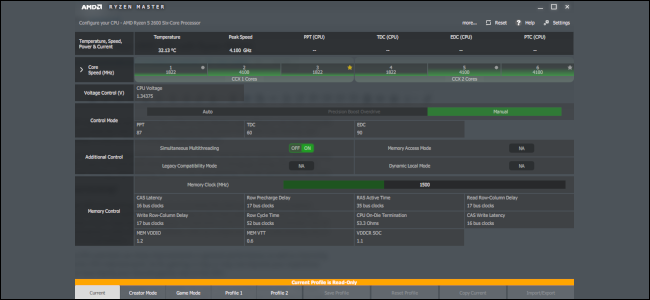
Ryzen Master с активным разгоном.
После запуска тестов откройте Ryzen Master и взгляните на основной интерфейс. Вы увидите левую полосу с пунктами меню. Внизу у вас есть несколько вкладок, в том числе Текущий, Режим создателя, Игровой режим, Профиль 1, Профиль 2 и некоторые другие.
Глядя на вид по умолчанию на вкладке «Текущий», вы увидите панель управления, на которой отображаются все активные тактовые частоты для каждого ядра вашего процессора, а также некоторая статистика, включая текущую температуру процессора, пиковую скорость, общую мощность сокета и т. д. и так далее.
Затем, под этими двумя разделами, у нас есть так называемый «режим управления», который включает в себя параметры «Авто», «Прецизионное ускорение с ускорением» и «Ручной». Это все основные элементы управления, о которых мы поговорим в этой статье. Мы не будем касаться разделов «Управление памятью» или «Дополнительное управление».
Как выполнить разгон
При разгоне разумно медленно увеличивать тактовую частоту на 25–50 мегагерц, а затем проверять, что компьютер при такой частоте остаётся стабильным, а температуры находятся в нужном диапазоне. Если все в порядке, ещё немного увеличьте скорость и попробуйте ещё раз. Если вы обнаружите, что ваш процессор не сильно нагревается, но на новой скорости он нестабилен, вплоть до сбоя или зависания, то вам, вероятно, нужно увеличить напряжение для процессора.
Чтобы медленно увеличивать напряжение, нажмите кнопку «Вверх» один раз в разделе «Управление напряжением», что переместит Ryzen Master к следующей предустановке напряжения. Общее практическое правило процессоров Ryzen — поддерживать напряжение процессора ниже 1,35 В, максимальное — 1,45 В. Использование напряжений выше 1,45 В может сократить срок службы ЦП.

Нажмите «Вручную», чтобы изменить значения тактовой частоты ядер вашего процессора Ryzen.
А теперь поехали. В Ryzen Master нажмите внизу вкладку «Профиль 1», где мы и будем вносить изменения. Затем выберите «Ручной» в разделе «Режим управления». Это освобождает элементы управления напряжением и частотой ядра для разгона.
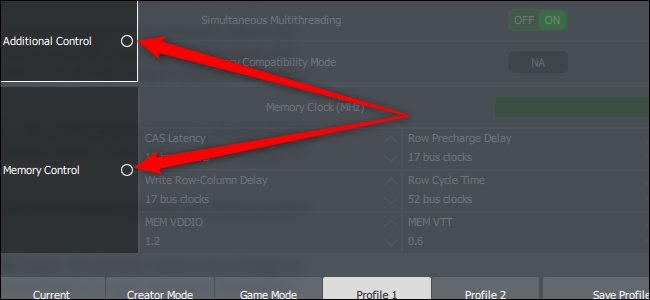
Убедитесь, что кнопки «Дополнительное управление» и «Управление памятью» не выбраны.
Теперь отключите кнопки рядом с «Дополнительным управлением» и «Управлением памятью» (если они зелёные), чтобы мы случайно ничего не изменили здесь.
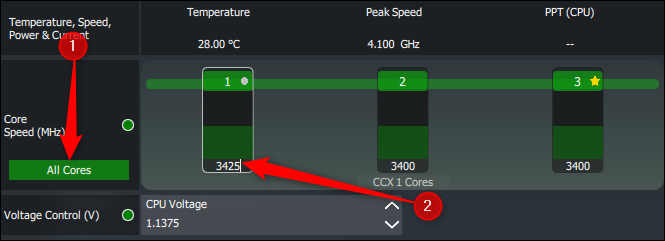
Нажатие кнопки «Все ядра» изменяет значение тактовой частоты каждого ядра ЦП одновременно.
Затем перейдите в раздел «Скорость ядра (МГц)» и нажмите «Все ядра». Эта кнопка означает, что любое изменение одного ядра меняет их все на одно и то же значение. Вы можете разгонять по числу ядер, поскольку Ryzen Master услужливо ставит звезду на ядро с лучшим потенциалом для разгона, но нам нужен простой и стабильный разгон для всех ядер.
Чтобы изменить тактовую частоту, щёлкните число под первым ядром. Измените число с его основания на более высокое и нажмите «Enter» на клавиатуре.
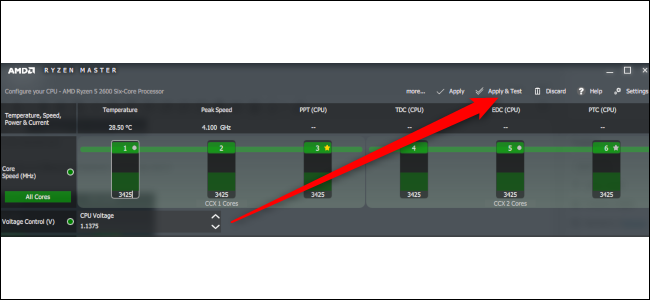
Нажмите «Применить и проверить», чтобы зафиксировать новые значения скорости ядра в Ryzen Master.
Затем зафиксируйте это новое значение, нажав «Применить и проверить». Это позволит провести очень краткий тест, в ходе которого Ryzen Master выяснит, будут ли работать эти настройки разгона. Тест не такой надёжный и не выявит многих проблем, но, если вы случайно провалите этот базовый тест, вы узнаете, что что-то не так с вашими настройками.
Предполагая, что он проходит тест AMD, давайте проведём предварительный тест, чтобы увидеть, как происходит разгон. Для этого снова воспользуемся Cinebench. В то же время у нас будет работать Core Temp, чтобы следить за нашей температурой.
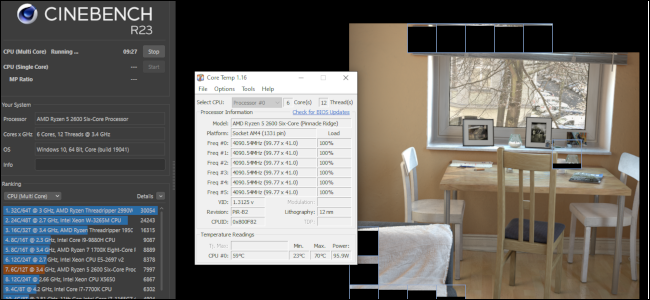
Запустите Cinebench с Core Temp, чтобы оценить производительность и температуру процессора.
Во время теста нужно следить за двумя вещами: чтобы температура вашего процессора не превышала 80 градусов по Цельсию (ещё лучше, чтобы было около 70), и что Cinebench не зависает и не даёт сбоев. Если ваш компьютер может выполнить этот 10-минутный тест без сбоев или без чрезмерного нагрева процессора, мы можем вернуться, увеличить тактовую частоту и снова запустить тест. Продолжайте делать это, пока не столкнётесь с некоторой нестабильностью, а затем попробуйте повысить напряжение, чтобы снова стабилизировать ситуацию.
Если ваш процессор не проходит тест Cinebench из-за температуры и у вас есть качественный кулер, уменьшите тактовую частоту, пока снова не получите приемлемую температуру.
Пройдя этот процесс, мы закончили с разгоном до 4100 МГц (4,1 ГГц) в Ryzen Master с напряжением 1,34375. Мы настоятельно не рекомендуем использовать наши предустановки, если у вас такой же процессор. Все процессоры, даже одной модели, имеют разные возможности разгона благодаря печально известной «кремниевой лотерее».
Проверьте стабильность разгона
Как только вы добьётесь стабильного разгона, самое время для более глубокого тестирования. Во-первых, давайте проверим термические параметры в последний раз с помощью OCCT, одной из вышеупомянутых бесплатных утилит для тестирования производительности.
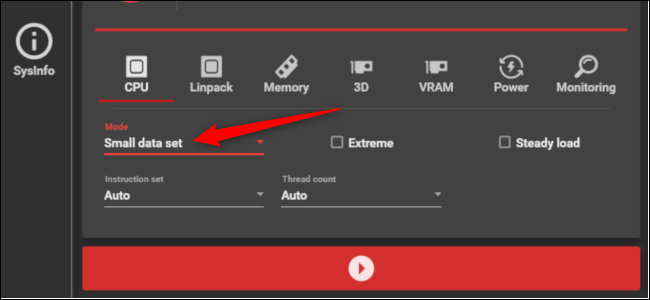
Проверьте температуру процессора с помощью 30-минутного теста стабильности.
Запустите тест ЦП OCCT с небольшим набором данных в течение примерно 30 минут. Если ваша температура будет ниже 80 градусов по Цельсию (желательно ниже 70), мы перейдём ко второму этапу. Если нет, вернитесь к настройкам разгона, чтобы получить более удобный разгон, снизив тактовую частоту.
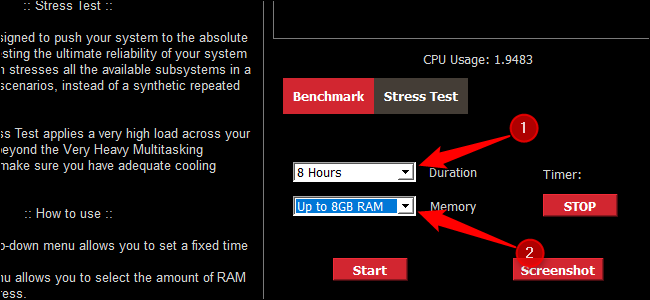
Настройте Asus Realbench для стресс-тестирования вашей системы в течение четырёх-восьми часов с половиной вашей системной оперативной памяти.
Если предположить, что всё в порядке, пора провести более серьёзное испытание. Запустите стресс-тест Asus Realbench в течение четырех-восьми часов, используя половину оперативной памяти вашей системы. Делайте это предпочтительно в течение дня, когда вы можете заглянуть внутрь и убедиться, что температура не превышает 80 градусов по Цельсию.
Если тест прошёл успешно и у вас хорошие температуры, то, вероятно, вы получили стабильный разгон. Теперь снова запустите Cinebench, на этот раз выключив как можно больше фоновых программ, а также проводные и беспроводные соединения. Затем используйте этот результат для сравнения вашей официальной производительности при разгоне с тестом без разгона, который мы проводили ранее. В нашем тестовом примере мы увеличили наш результат многоядерного использования в Cinebench почти на 800 баллов.
Помните, Ryzen Master — это не постоянный разгон. После каждой перезагрузки системы тактовые частоты сбрасываются до значений по умолчанию. Однако вернуть разгон так же просто, как снова применить настройки из «Профиля 1».
А теперь пора завершить разгон и начать монтировать это видео или посмотреть, как орды варваров захватывают вашу растущую империю в Civilization VI (на этот раз ещё быстрее).
Связанные статьи:
- Как на самом деле делают процессоры? (67.4%)
- Как контролировать температуру процессора компьютера (67.4%)
- Как контролировать температуру видеокарты компьютера (64%)
- Инструкция по использованию ThrottleStop (альтернатива Intel Extreme Tuning Utility для андервольтинга) (53.4%)
- Как узнать, сколько ядер у процессора в компьютере (53.4%)
- Как бесплатно установить кодеки HEVC в Windows 11 (для видео H.265) (RANDOM — 50%)
Источник: zawindows.ru
Как разогнать процессор AMD с помощью утилиты AMD OverDrive


Разогнав свой процессор AMD, вы сможете выжать из него еще больше производительности.

Компания AMD облегчила своим потребителям разгон процессоров, выпустив официальную утилиту для разгона процессора AMD OverDrive. После инсталляции откройте программу, активируйте вкладку «Performance Control» и перейдите к строке «Clock/Voltage».
AMD OverDrive покажет вам скорость работы процессора на данный момент. Чтобы разогнать процессор, поставьте галочку возле «Select all Cores» и передвиньте регулятор у «CPU Core 0 Multiplier» вправо. В верхнем поле «CPU Core 0 Speed» вы увидите в пункте «Current Speed» новую скорость процессора.
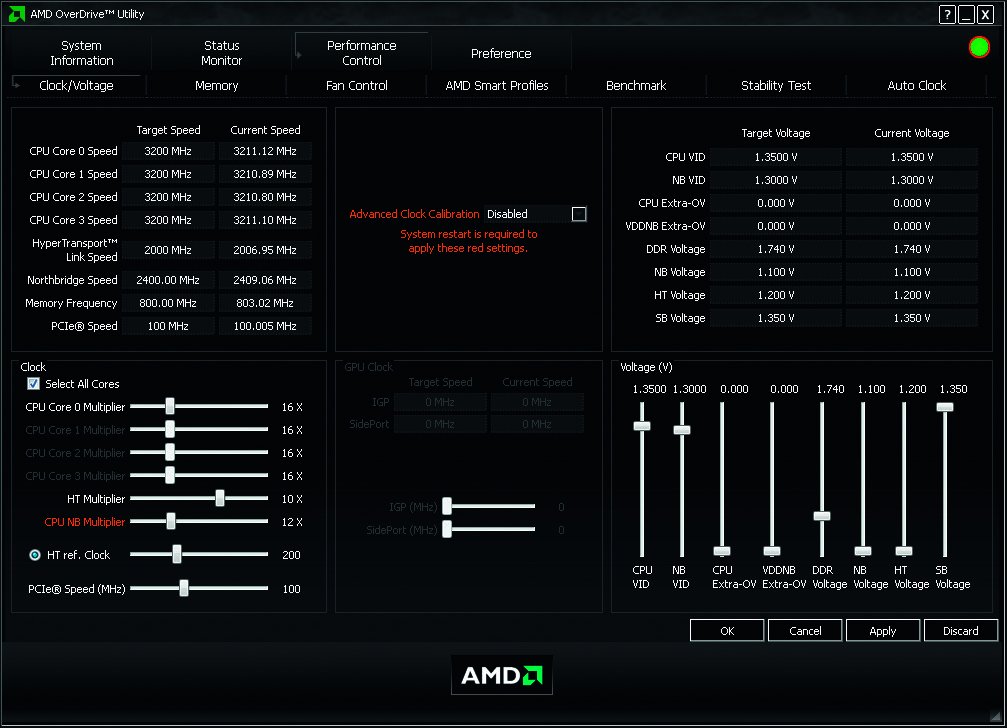
Если после этого возникнут ситуации аварийного отказа системы, поэкспериментируйте с регулятором «CPU VID» в пункте «Voltage (V)», которые управляет подачей напряжения на процессор. Важно: в пункте «Status Monitor | CPU Status» следите за перегревом процессора. Идеальной считается температура ниже 60 °C.
Прежде чем согласиться с внесенными изменениями, протестируйте работу процессора несколько раз через «Performance Control | Stability Test». С новыми настройками процессор должен работать без аварийных отказов. Вы можете подстраховаться, перепроверив стабильность работы системы с помощью тестового пакета Cinebench.
Источник: ichip.ru